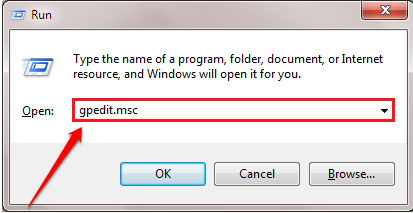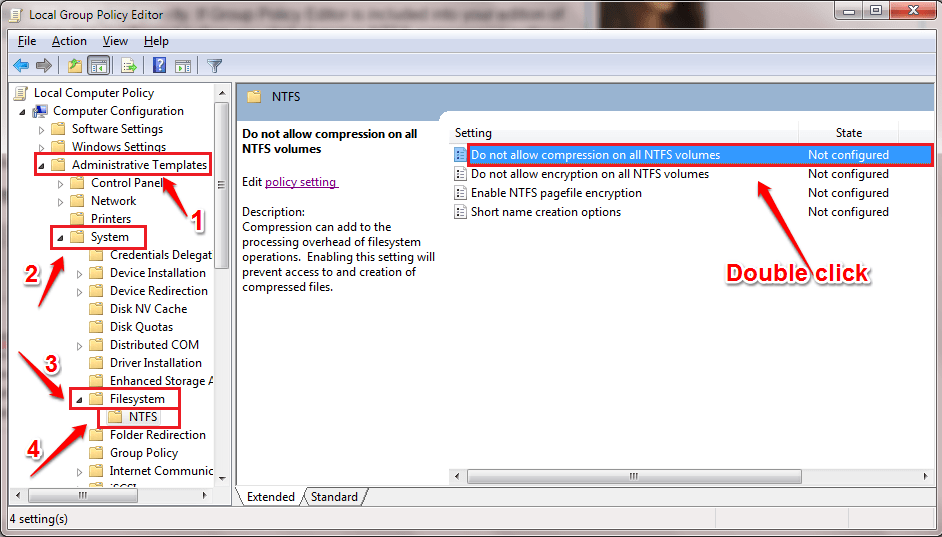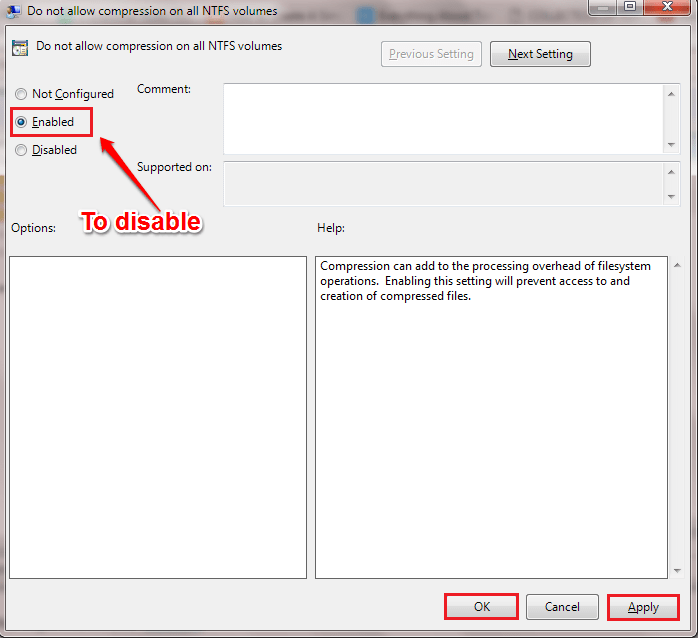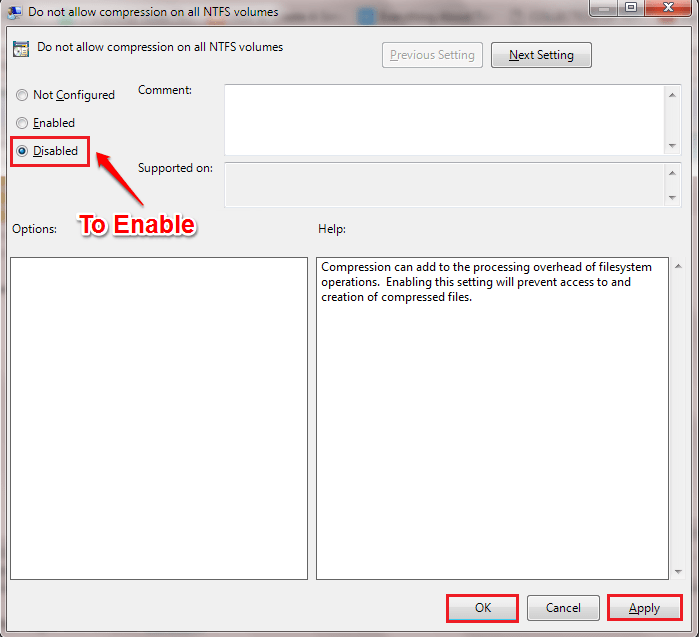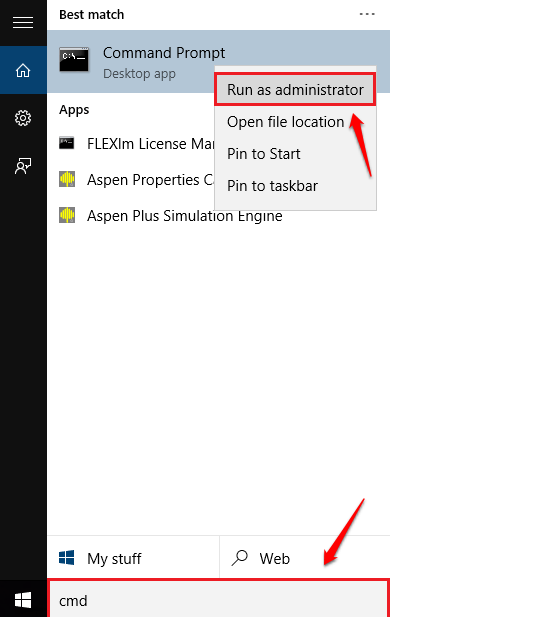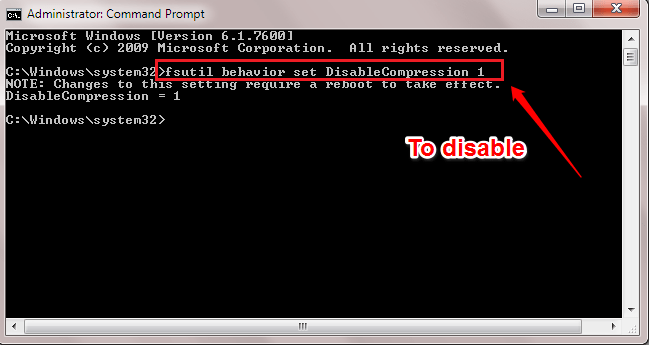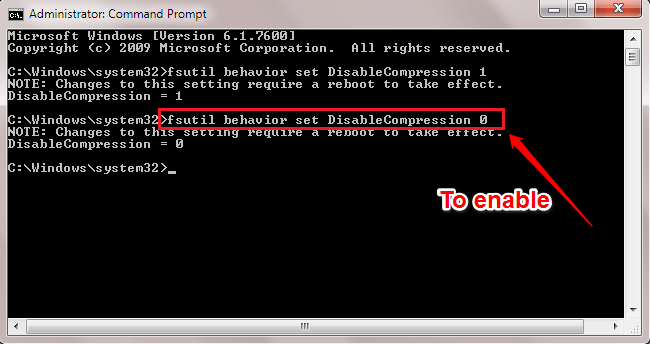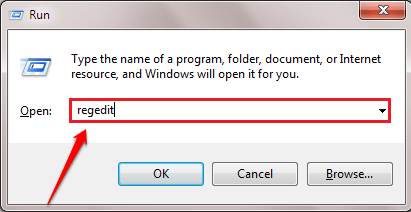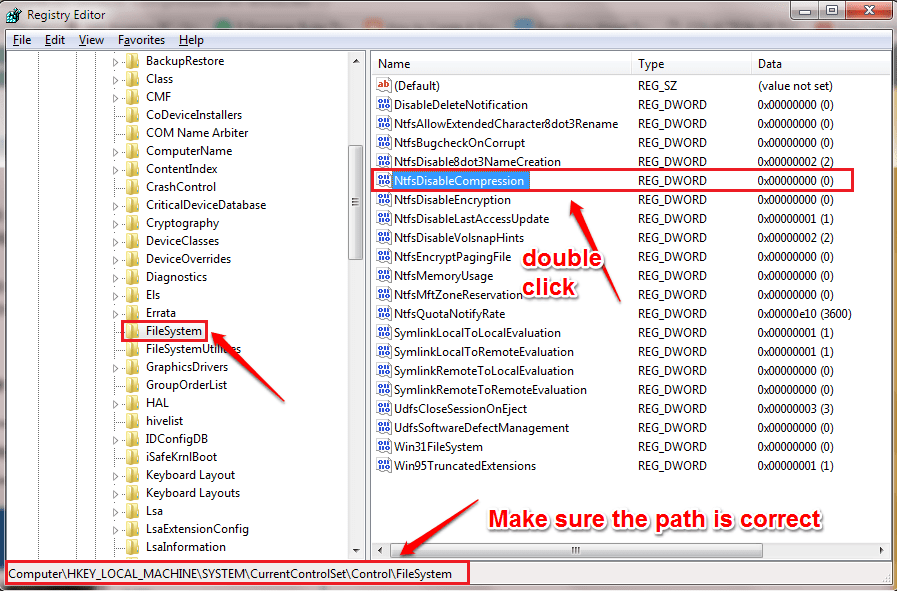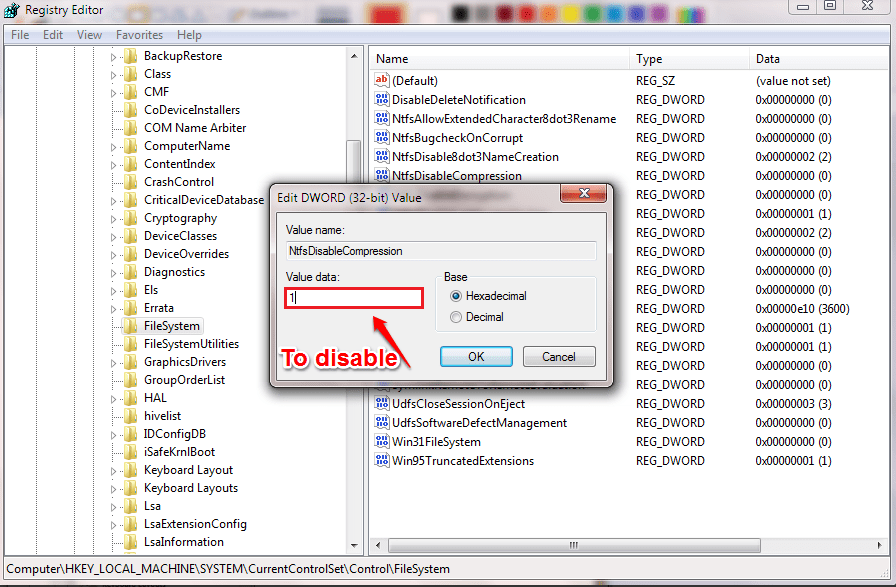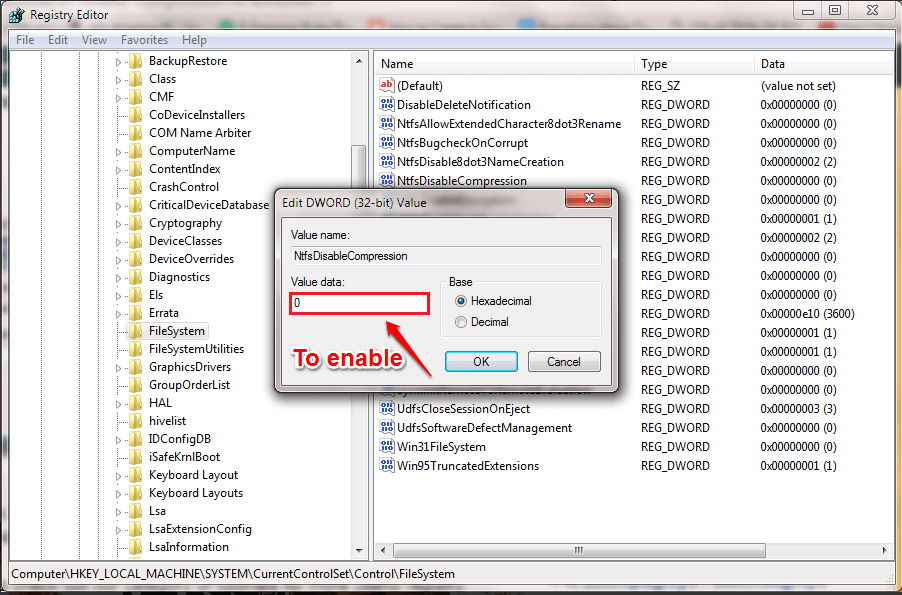NTFS-filkomprimeringsfunktion er en funktion tilgængelig på Windows-operativsystemer. Windows-brugere kan bruge denne funktion til at komprimere filer for at spare plads på NTFS-harddiske. Men i nogle tilfælde reducerer denne funktion systemets ydeevne og bruger mange systemressourcer. Derfor bør du deaktivere denne funktion for at fremskynde Windows.
1. Brug Local Group Policy Editor
Trin 1:
Tryk på Windows + R- tastkombinationen for at åbne kommandovinduet Kør. Her indtaster du gpedit.msc og trykker på Enter for at åbne vinduet Local Group Policy Editor.
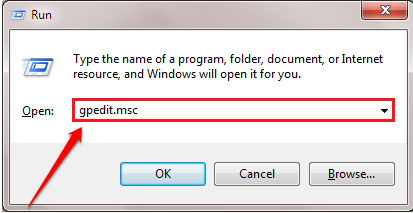
Trin 2:
I vinduet Local Group Policy Editor skal du navigere til stien nedenfor:
Computerkonfiguration => Administrative skabeloner => System => Filsystem => NTFS
Find og dobbeltklik derefter på Tillad ikke komprimering på alle NTFS-diskenheder i højre rude.
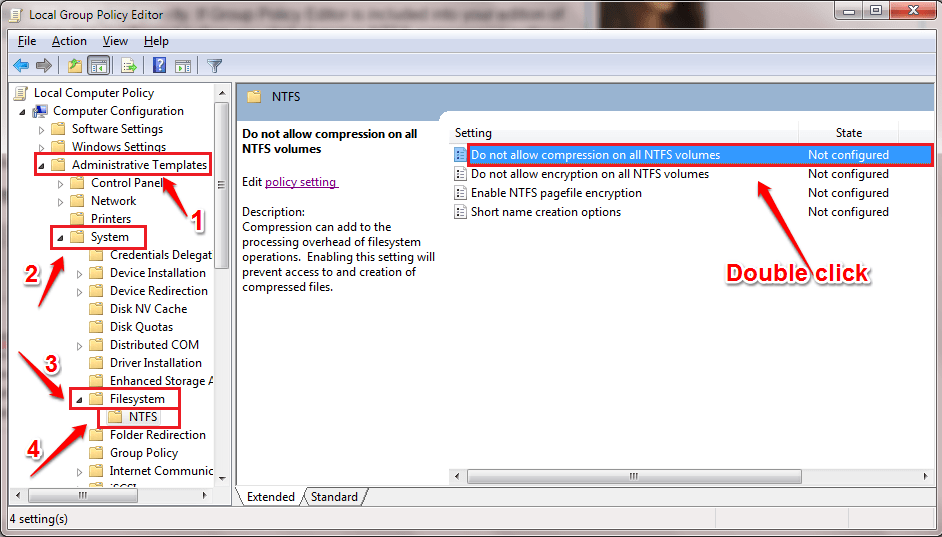
Trin 3:
I vinduet Tillad ikke komprimering på alle NTFS-diskenheder skal du markere Aktiveret for at deaktivere NTFS-filkomprimering. Når du er færdig, skal du klikke på Anvend og derefter på OK .
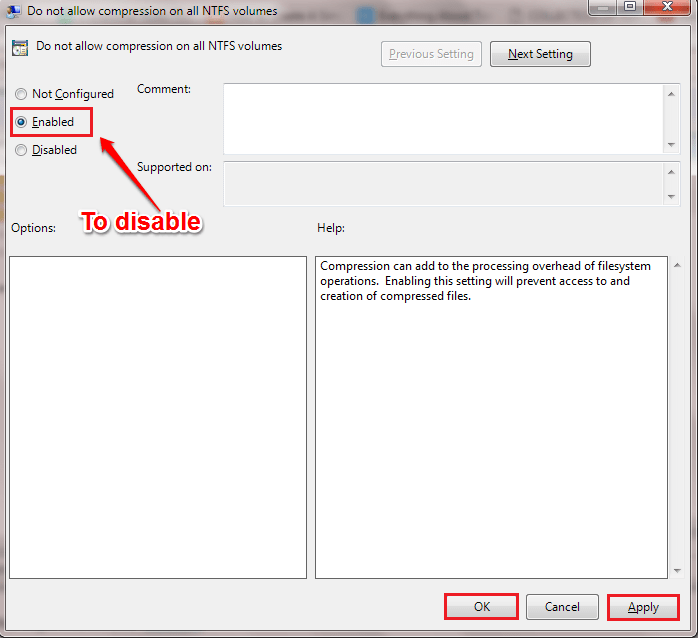
Trin 4:
Hvis du vil aktivere filkomprimering, skal du følge de samme trin og markere Deaktiveret i vinduet Tillad ikke komprimering på alle NTFS-enheder.
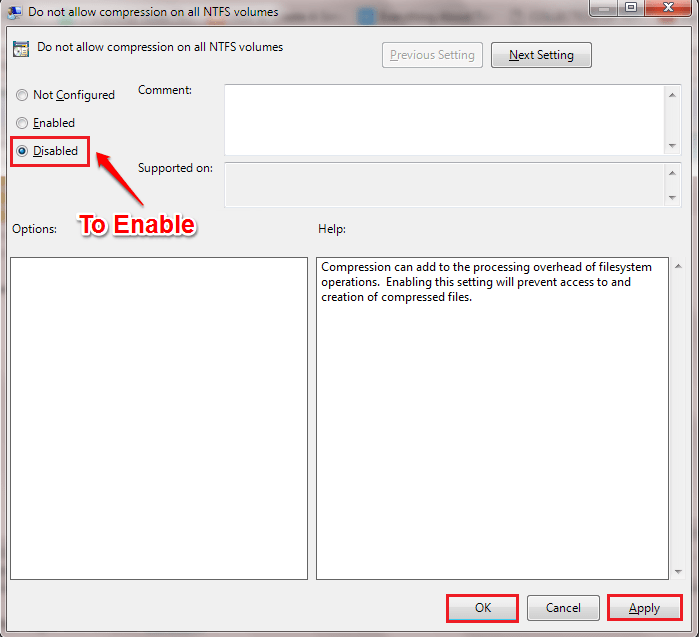
Genstart systemet for at anvende ændringer.
2. Brug kommandoprompt
Trin 1:
Åbn kommandoprompt under Admin. For at gøre dette skal du indtaste cmd i søgefeltet i startmenuen. Højreklik på kommandoprompt på søgeresultatlisten og vælg Kør som administrator.
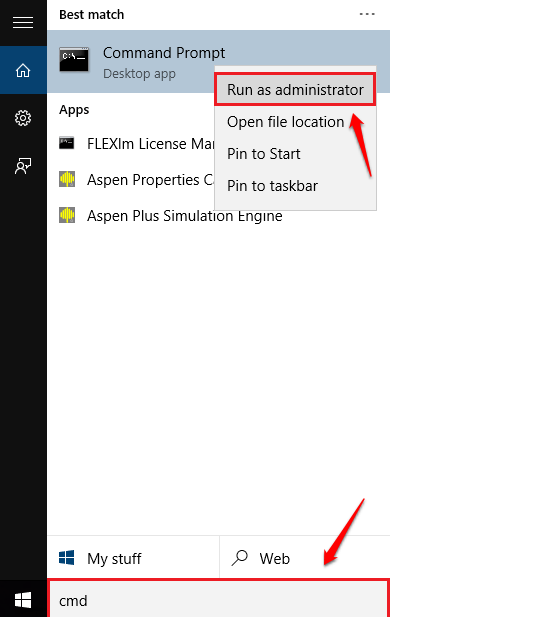
Trin 2:
Indtast kommandoen nedenfor i kommandopromptvinduet, og tryk på Enter for at deaktivere NTFS-filkomprimering:
fsutil adfærdssæt DisableCompression 1
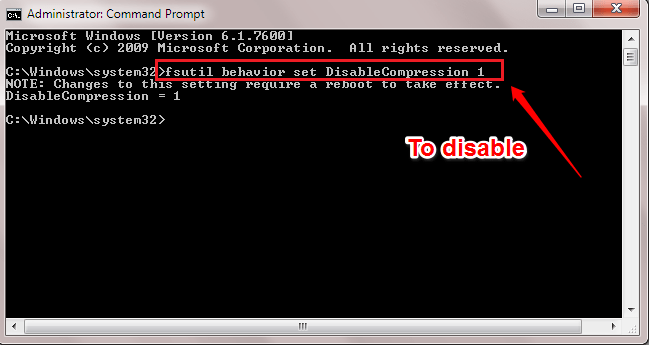
Trin 3:
Hvis du vil aktivere NTFS-filkomprimering, skal du indtaste følgende kommando i kommandopromptvinduet og trykke på Enter:
fsutil adfærdssæt DisableCompression 0
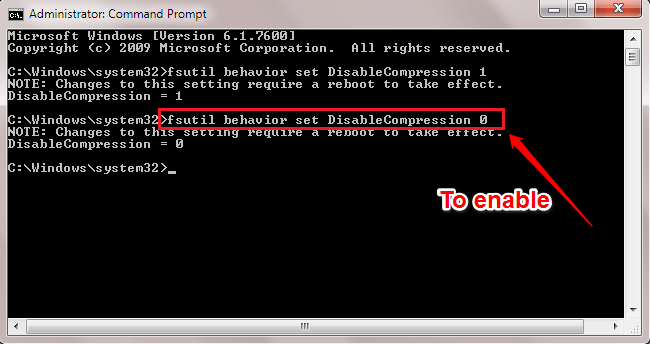
3. Brug Registreringseditor
Trin 1:
Tryk på Windows + R- tastkombinationen for at åbne kommandovinduet Kør. I kommandovinduet Kør skal du indtaste regedit og trykke på Enter for at åbne vinduet Registreringseditor.
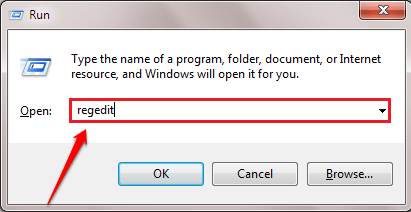
Trin 2:
I vinduet Registreringseditor skal du navigere efter tasten:
HKEY_LOCAL_MACHINE\SYSTEM\CurrentControlSet\Control\FileSystem
Her i venstre rude skal du finde og dobbeltklikke på værdien ved navn NtfsDisableCompression.
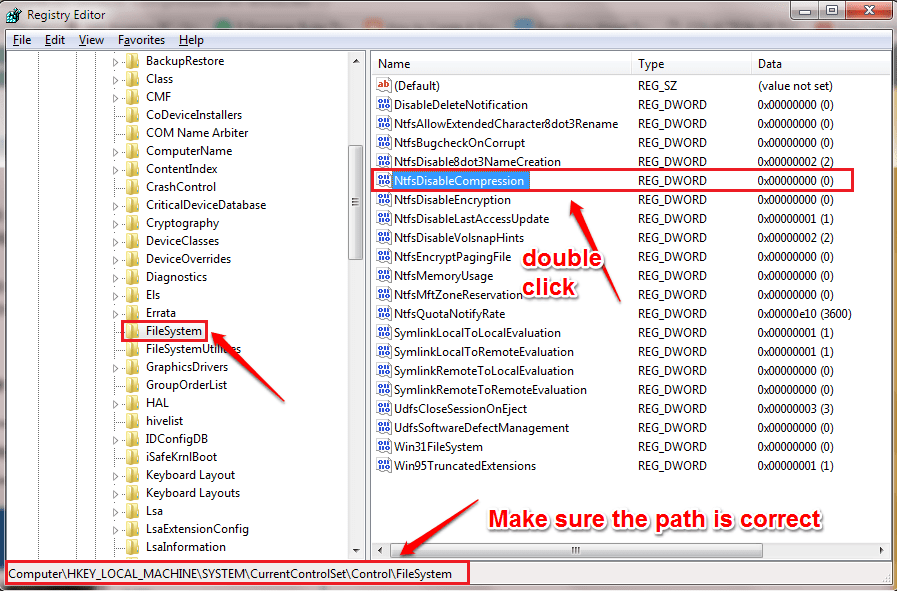
Trin 3:
For at deaktivere NTFS-filkomprimering skal du indtaste værdien i feltet Værdidata som 1 . Klik på OK , og genstart systemet for at gemme ændringerne.
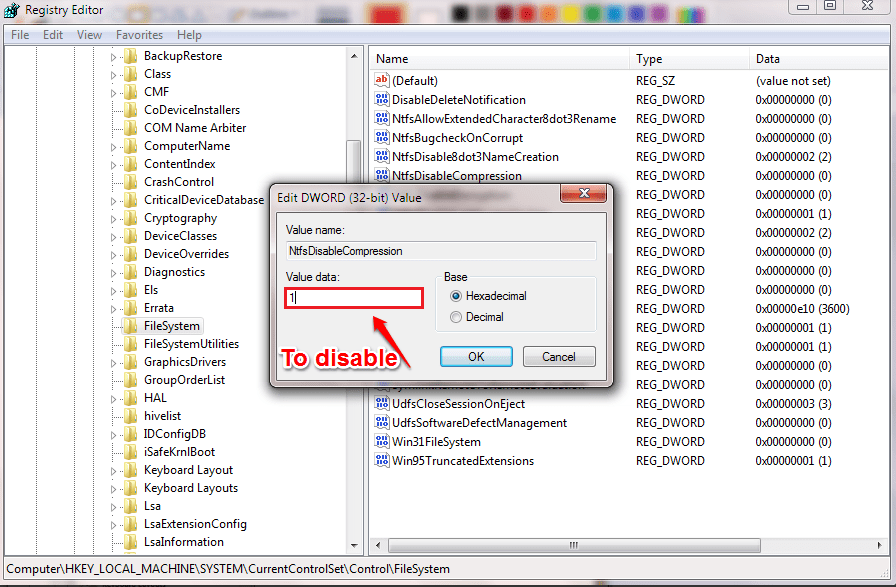
Trin 4:
For at genaktivere NTFS-filkomprimering skal du indtaste værdien 0 i feltet Værdidata. Klik på OK , og genstart systemet for at gemme ændringerne.
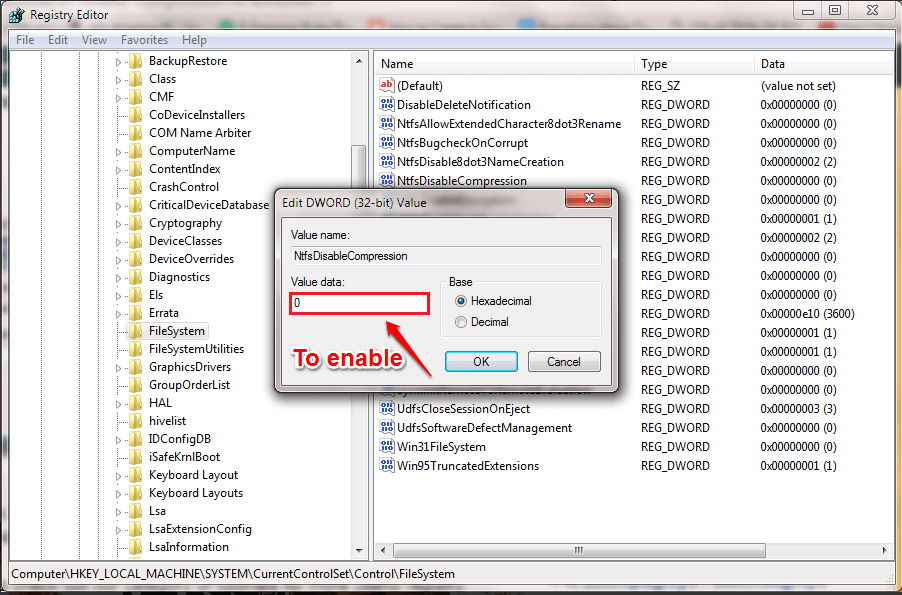
Se nogle flere artikler nedenfor:
Held og lykke!